Если у вас на компьютере появилось приложение, которое упорно не удаляется, не отчаивайтесь. Мы подскажем вам, что делать в такой ситуации и как полностью удалить программу.
Возможно, вы уже пробовали удалить приложение обычным способом: зашли в Панель управления, выбрали нужную программу и нажали кнопку Удалить. Однако, если это не сработало, не стоит сразу же бежать за помощью к специалистам по компьютерам.
Если программа не удаляется, то скорее всего у нее есть некоторые файлы и записи в системном реестре, которые активно сопротивляются удалению. Что же делать в этом случае? Для начала, попробуйте включить режим безопасного режима работы компьютера и повторить попытку удаления программы.
Если и это не помогло, то можно воспользоваться специальными программами для удаления неудаляемых приложений. Одной из таких программ является Revo Uninstaller. Она позволяет удалить программу полностью, включая все ее файлы и записи, которые могут оставаться даже после удаления с помощью стандартных средств операционной системы.
Удаление приложения с компьютера вручную
Иногда бывает, что программа на компьютере не удаляется стандартным способом. В таких случаях необходимо выполнить удаление приложения вручную. Но как правильно удалить программу с компьютера?
Прежде всего, вам следует понять, почему программа не удаляется. Возможно, она используется другими процессами или файлами, и поэтому не может быть удалена. Также, некорректно установленное приложение или наличие ошибок в системе могут быть причиной того, что программа не удаляется.
Если вы уверены, что хотите удалить программу навсегда и полностью из компьютера, есть несколько способов это сделать:
1. Удаление через панель управления
Первым шагом вы можете попытаться удалить программу с компьютера используя стандартный способ через панель управления:
- Откройте панель управления, нажав на кнопку Пуск и выбрав Панель управления.
- Перейдите в раздел Программы и выберите Удалить программу.
- Найдите название программы, которую вы хотите удалить, и щелкните на ней правой кнопкой мыши.
- Выберите Удалить и следуйте инструкциям на экране для удаления программы.
2. Удаление через файловый менеджер
Если программа не удаляется с помощью панели управления, вы можете попробовать удалить ее через файловый менеджер:
- Откройте файловый менеджер, найдите папку, где установлена программа.
- Щелкните правой кнопкой мыши на папке программы и выберите Удалить.
- Подтвердите удаление папки и всех связанных с ней файлов и папок.
3. Использование специальных инструментов
Если предыдущие способы не помогли удалить программу, можно воспользоваться специальными инструментами для удаления программ с компьютера. Например, вы можете использовать программу Revo Uninstaller, которая поможет удалить программы полностью и навсегда.
Следуя этим простым инструкциям, вы сможете успешно удалить приложение с компьютера вручную, даже если оно не удаляется стандартным способом.
Использование специальных программ для удаления неудаляемых приложений
Часто возникают ситуации, когда на компьютере установлена программа, которая не удаляется обычными способами. Что делать в таком случае? Как полностью и навсегда удалить неудаляемое приложение?
Существует несколько специальных программ, которые помогут вам удалить неудаляемые приложения с компьютера навсегда. Одной из таких программ является Revo Uninstaller. Она предоставляет возможность полностью и правильно удалить программы, включая те, которые стандартными средствами системы удалить не получается.
При использовании Revo Uninstaller программа перебирает все компоненты удаленной программы и удаляет их, что позволяет удалить приложение полностью и без остатка. Это особенно важно, если вы хотите установить новую версию программы или полностью избавиться от нее.
Также стоит обратить внимание на программу IObit Uninstaller. Она также помогает правильно и полностью удалить программы с компьютера. Благодаря своим продвинутым алгоритмам, IObit Uninstaller способна найти и удалить не только основные компоненты программы, но и другие файлы, связанные с ней.
Если у вас возникла проблема с удалением программы, не стоит отчаиваться. Используйте специальные программы, которые помогут вам удалить неудаляемые приложения полностью и навсегда. Revo Uninstaller и IObit Uninstaller помогут вам справиться с этой задачей легко и быстро.
Как удалить приложение с компьютера навсегда
Если у вас есть ненужная программа на компьютере, которую невозможно удалить обычным способом, вы можете попробовать несколько методов, чтобы она полностью и навсегда исчезла с вашего устройства.
- Сначала проверьте, может быть, программа все-таки удаляется, но не отображается в списке установленных приложений. Откройте меню Пуск и найдите папку elfkbnm программы. Если вы видите там ненужное приложение, попробуйте удалить его через контекстное меню правой кнопкой мыши.
- Если программа все равно не удаляется, попробуйте использовать функцию Добавление или удаление программ в системных настройках. Откройте Панель управления, найдите раздел Программы или Программы и компоненты и выберите Удалить программу. В открывшемся списке найдите ненужное приложение и удалите его.
- Если ни один из предыдущих методов не сработал, вы можете воспользоваться сторонней программой для удаления приложений. Существует множество таких программ, некоторые из них бесплатны, другие платные. Загрузите программу, запустите ее и следуйте инструкциям по удалению. Обратите внимание, что некоторые приложения могут быть связаны с другими программами, поэтому удаление одной программы может повлечь удаление и других зависимых компонентов.
Не забывайте, что перед удалением любой программы рекомендуется создать резервную копию важных файлов и данных, чтобы избежать потерь информации. Также обратите внимание на то, что удаление программы не всегда означает полное удаление всех ее файлов и следов. Если вы хотите полностью очистить компьютер от программы, то может потребоваться использование специальных инструментов или обращение к профессионалам.
Как удалить программу с компьютера, если она не удаляется
Если программа не удаляется с компьютера, существует несколько действий, которые можно предпринять, чтобы полностью удалить ее:
- Проверьте, что программа не запущена в данный момент. Закройте все окна приложения и попробуйте удалить программу еще раз.
- Убедитесь, что у вас есть административные права на компьютере. Некоторые программы могут быть установлены только с правами администратора и требуют такие права для удаления.
- Попробуйте удалить программу через Панель управления в операционной системе. Откройте Панель управления, найдите раздел Установка программ или Программы и компоненты и найдите программу в списке. Щелкните правой кнопкой мыши на программе и выберите опцию Удалить.
- Если программа все еще не удаляется, может помочь использование специальных программ-деинсталляторов, например, Revo Uninstaller или Geek Uninstaller. Эти программы позволяют более глубоко удалить программу и все связанные с ней файлы и записи в системном реестре.
Итак, если программа не удаляется с компьютера, не паникуйте! Просто следуйте указанным шагам и вы сможете правильно удалить приложение и его все составляющие. Неудаляемые программы на компьютере не более чем неприятность, которую можно легко исправить. Удаляйте программы без страха и навсегда избавляйтесь от ненужных приложений на своем компьютере!
Причины и возможные решения при невозможности удаления приложения
Каждому компьютерному пользователю, наверняка, хоть раз приходилось сталкиваться с ситуацией, когда нужно удалить программу или приложение, но оно отказывается удаляться. Почему так происходит и что делать в такой ситуации?
Причины, по которым приложение может быть неудаляемым:
- Программа является частью операционной системы и не может быть удалена без серьезных последствий для работы компьютера;
- Приложение запущено и активно в данный момент, поэтому операционная система не может его полностью удалить;
- Удаленные файлы или записи о программе остались в реестре компьютера, что предотвращает полное удаление.
Возможные решения при невозможности удаления приложения:
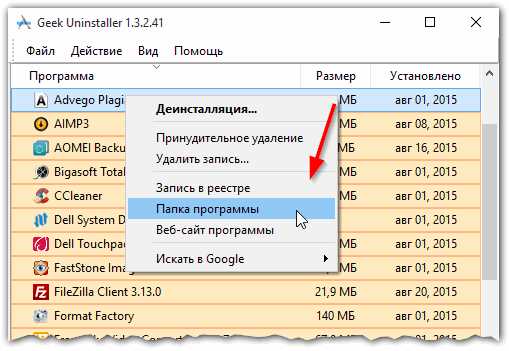
- Перезапустите компьютер и попробуйте удалить программу снова. В некоторых случаях перезагрузка может помочь операционной системе освободить ресурсы, необходимые для удаления;
- Проверьте, нет ли запущенных процессов связанных с приложением. Если есть, завершите эти процессы в диспетчере задач и повторите попытку удаления;
- Выполните удаление с правами администратора. Иногда программа может быть заблокирована из-за ограничений доступа пользователя;
- Используйте специальные программы для удаления программ (uninstaller) или инструменты операционной системы для удаления приложений, которые предоставляются разработчиками;
- Если все вышеперечисленные методы не работают, не рекомендуется удалять программу вручную, так как это может привести к повреждению системы. В этом случае обратитесь к специалистам для получения помощи.
Неудаляемые приложения могут доставить немало хлопот и стать настоящей проблемой. Но следуя правильным инструкциям и используя соответствующие инструменты, можно найти решение данной проблемы и успешно удалить нежелательное приложение с компьютера.
Запуск приложения в безопасном режиме для удаления

Если у вас возникла проблема с удалением программы с компьютера и она не удаляется полностью, может понадобиться запуск приложения в безопасном режиме для того, чтобы удалять ее навсегда.
Возможно, вы сталкивались с ситуацией, когда программа или приложение не удаляется полностью, оставляя файлы и настройки на вашем компьютере. Это может произойти по разным причинам, одна из которых заключается в том, что программа все еще используется системой или открыта в фоновом режиме.
Чтобы полностью удалить программу, следуйте этим инструкциям:
-
Закройте приложение полностью, если оно запущено. Это можно сделать, нажав правой кнопкой мыши на иконку приложения в панели задач и выбрав Закрыть или Выход.
-
Затем нажмите комбинацию клавиш Win + R, чтобы открыть окно Выполнить.
-
В поле ввода введите msconfig (без кавычек) и нажмите Enter.
-
В открывшемся окне выберите вкладку Загрузка.
-
Нажмите на кнопку Скрыть все службы Microsoft, чтобы скрыть все системные службы компьютера.
-
Теперь вы увидите список программ и приложений, которые запускаются вместе с системой. Найдите программу или приложение, которую вы хотите удалить, и снимите флажок с ее названия.
-
Нажмите на кнопку Применить и затем на ОК, чтобы сохранить изменения.
-
Перезагрузите компьютер, чтобы изменения вступили в силу.
-
После перезагрузки попытайтесь удалить программу или приложение снова. Сейчас она должна успешно удалиться без оставления ненужных файлов и настроек на вашем компьютере.
Теперь, когда вы знаете, как правильно запустить приложение в безопасном режиме для его полного удаления, вы сможете избавиться от ненужных программ и приложений без проблем.
Изменение прав доступа к файлам приложения для полного удаления
Если приложение, которое вы хотите удалить с компьютера, оказывается неудаляемым, есть несколько шагов, которые можно предпринять для полного удаления программы. Хотя это не гарантирует полной безопасности удаления, они могут помочь вам избавиться от этой программы раз и навсегда.
Важно отметить, что вы должны быть очень осторожны при изменении прав доступа к файлам, так как это может повлиять на нормальную работу компьютера. Прежде чем делать это, убедитесь, что вы полностью понимаете, что делаете, и имейте резервные копии всех важных файлов.
Если вы уверены, что хотите удалить программу полностью и правильно, следуйте этим шагам:
- Откройте проводник и найдите расположение файла программы на вашем компьютере.
- Щелкните правой кнопкой мыши на папке или файле, связанном с приложением, и выберите Свойства.
- В окне свойств выберите вкладку Безопасность.
- Щелкните на имени пользователя, под которым вы вошли в систему, и нажмите кнопку Изменить.
- В списке разрешений выберите Полный доступ и нажмите ОК.
После выполнения этих шагов вы получите полный доступ к файлам и папкам приложения, что позволяет удалить их навсегда. Однако, стоит помнить, что какая-то информация, связанная с программой, может сохраняться в реестре или других местах на компьютере. Поэтому, чтобы полностью удалить приложение и все связанные с ним данные, иногда нужно провести дополнительные действия или использовать специальные программы для удаления.
Очистка реестра для удаления остатков приложения
Что такое реестр компьютера? Реестр — это база данных операционной системы Windows, где хранятся все настройки и информация о установленных программах. Если вы хотите удалить программу полностью с компьютера, то необходимо удалить все записи о ней в реестре.
Как удалить программу из реестра?
- Нажмите на кнопку Пуск в левом углу экрана.
- Введите в строке поиска regedit и нажмите Enter.
- Откроется Редактор реестра Windows.
- Перейдите к следующему пути:
HKEY_CURRENT_USERSoftware - Найдите папку с названием программы, которую вы хотите удалить, и удалите ее.
- Аналогично удаляйте записи в пути
HKEY_LOCAL_MACHINESoftware, если они есть.
После удаления записей о программе в реестре, ее остатки должны быть удалены с компьютера. Но имейте в виду, что очистка реестра является достаточно сложной и требует предварительного резервного копирования реестра. Если у вас не достаточно опыта, то лучше обратиться за помощью к специалистам или использовать специализированные программы для очистки реестра.
Как удалять с компьютера программы безопасно и эффективно
Удаление приложений с компьютера может стать настоящей головной болью, особенно когда программа не удаляется полностью. Но не отчаивайтесь: существуют способы правильно удалить программу, чтобы она навсегда исчезла с вашего компьютера.
Проверьте, могло ли приложение получиться удалено
Прежде чем приступать к удалению, удостоверьтесь, что программа реально не удалена. Иногда она может перейти в другую папку или быть скрытой. Перейдите в меню «Пуск» и запустите поиск программы, используя ее название.
Используйте ресурсы операционной системы
В большинстве операционных систем существуют встроенные инструменты для удаления программ. Например, в операционной системе Windows вы можете использовать «Добавление или удаление программ» или «Панель управления». В Mac OS можно воспользоваться функцией «Applications» в Finder.
Если программа все еще не удаляется, попробуйте найти и использовать специализированные программы-деинсталляторы. Они помогут удалить программу полностью с вашего компьютера и удалить все связанные файлы и записи в реестре.
Удаление вручную
Если ничто из вышеперечисленного не помогло, остается вариант удалить программу вручную. Однако это требует знания файловой системы и удаления всех связанных файлов и папок. Будьте осторожны и перед удалением программы сделайте резервную копию всех важных данных.
Если вы не уверены, что делать, или боитесь нанести вред системе, лучше обратиться за помощью к специалисту. Не стоит экспериментировать и делать что-то, что может навредить вашему компьютеру.
| Что делать, если программа не удаляется: | Что не делать: |
|---|---|
| Использовать встроенные инструменты удаления в операционной системе | Перетаскивать программу в корзину |
| Искать и использовать специализированные программы-деинсталляторы | Удалять только ярлык программы |
| Удалять программу вручную, если все остальные способы не сработали | Удалять системные файлы без необходимости |
Что делать, если программа с компьютера не удаляется
Бывает так, что некоторые программы на компьютере не удаляются полностью даже после того, как вы яростно кликаете по кнопке Удалить. В такой ситуации не стоит паниковать. Возможно, причина в том, что программа была неправильно установлена или оставила некоторые следы в системе.
Чтобы правильно и навсегда удалить программу, существует несколько способов. Рассмотрим наиболее эффективные:
- Используйте Установку и удаление программ в системных настройках компьютера. Перейдите в раздел Установка и удаление программ или Программы и компоненты в Панели управления и найдите программу, которую вы хотите удалить. Дважды щелкните на ней и следуйте инструкциям для полного удаления.
- Используйте специализированные программы для удаления. Существуют программы, которые помогут вам полностью удалить нежелательные программы, такие как Revo Uninstaller или Geek Uninstaller. Эти программы сканируют вашу систему и находят все связанные с ней файлы и записи в реестре, что позволяет удалить программу полностью.
- Используйте командную строку. Если вы знакомы с командной строкой, то можете воспользоваться командами для удаления программы. Откройте командную строку от имени администратора и введите команду rfr elfkbnm programname, где programname — это название программы, которую вы хотите удалить. Эта команда поможет вам удалить программу даже в случаях, когда она не удаляется другими способами.
Помните, что перед удалением любой программы всегда рекомендуется создать резервную копию важных данных, чтобы избежать потери информации. Также не забывайте обновлять операционную систему и устанавливать антивирусное программное обеспечение для защиты компьютера от вредоносных программ.
